새로운 iPhone 비밀번호를 잊으셨나요? 이전 비밀번호를 일시적으로 사용하는 방법
iOS 17, iPadOS 17 이상 버전에서 비밀번호를 변경한 후 "비밀번호 재설정" 기능을 사용하면 72시간 이내에 이전 iPhone 또는 iPad 비밀번호를 사용하여 기기에 접근할 수 있습니다. 이 방법으로 iPhone 또는 iPad에 액세스하는 경우 즉시 비밀번호를 다시 변경해야 합니다.
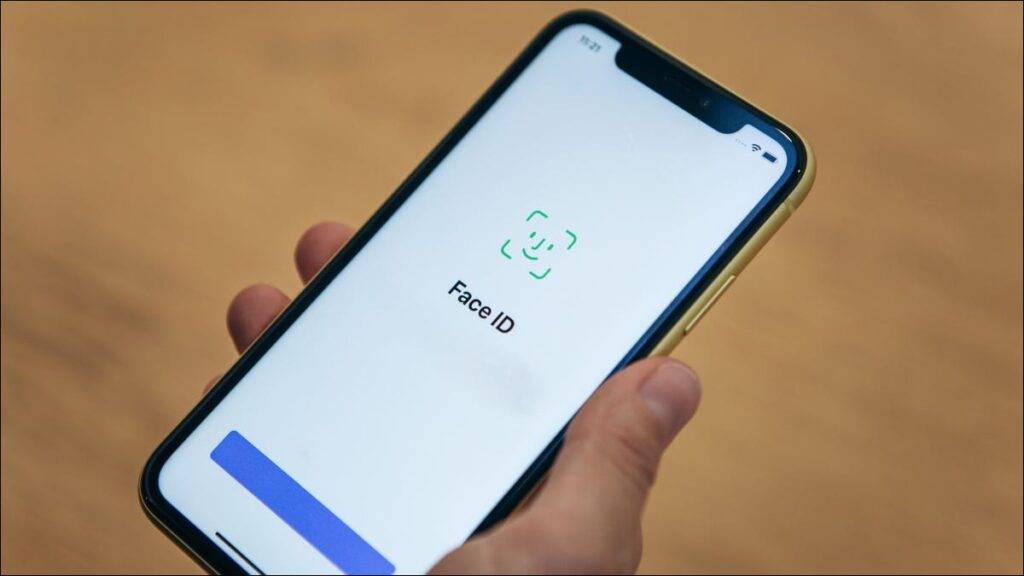
비밀번호 재설정 사용
1: 기기에 "[기기] 사용할 수 없음" 화면이 표시되고 나중에 다시 시도하라는 메시지가 표시될 때까지 기기의 잠금 화면에서 비밀번호를 5번 입력해 보세요.
2: 다시 시도할 수 있게 되면 화면 하단에 있는 "비밀번호를 잊으셨나요?" 옵션을 클릭하세요.
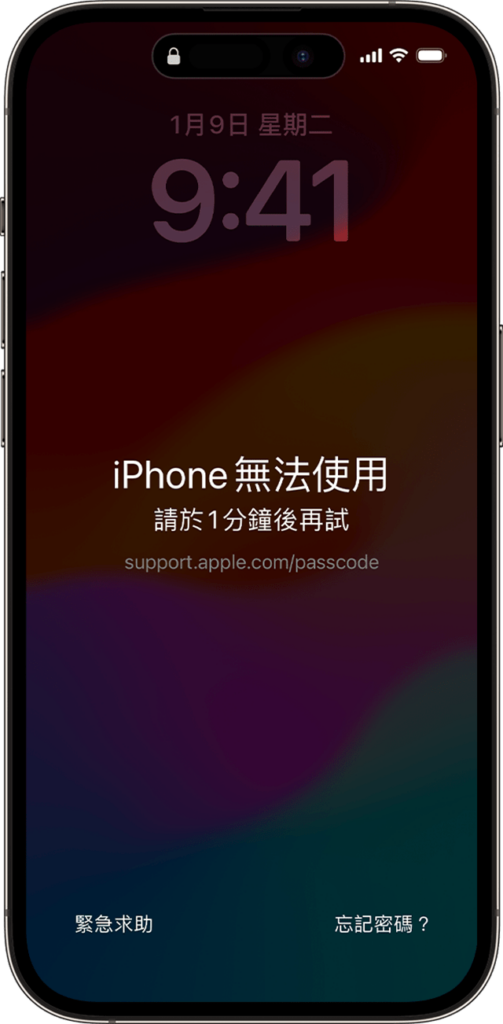
3: "이전 비밀번호 입력"을 클릭하세요.
4: 기존 비밀번호를 입력한 후 화면의 지시에 따라 새 비밀번호를 설정하세요.
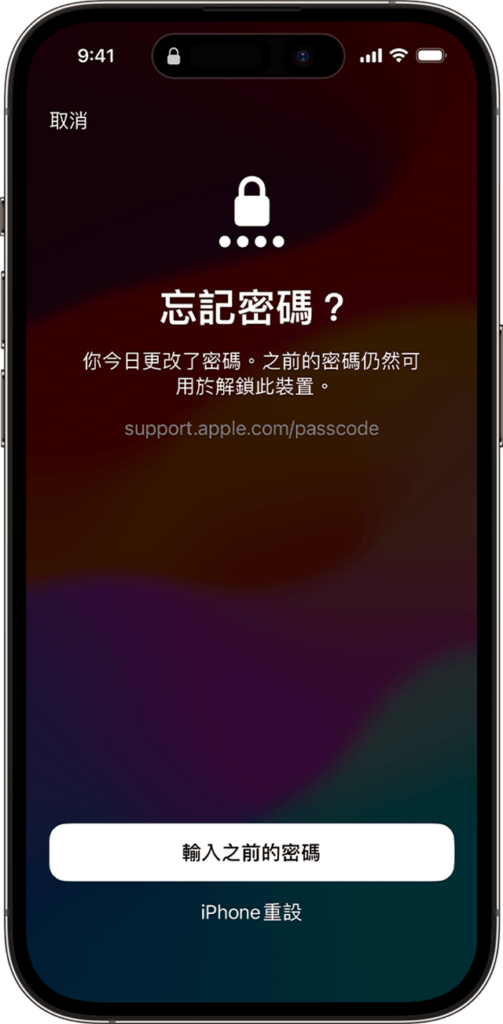
72시간이 만료되기 전에 기존 비밀번호를 만료하세요
1: "설정" 앱에서 "얼굴 ID 및 비밀번호"를 클릭하세요.
2: 비밀번호를 입력하세요.
3: 이전 비밀번호를 즉시 만료하려면 클릭하세요.
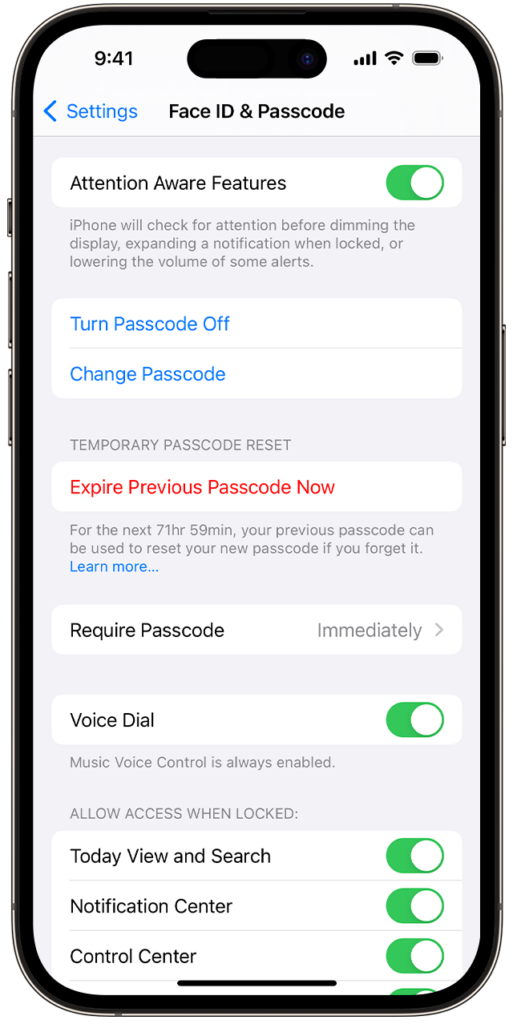
위 내용은 새로운 iPhone 비밀번호를 잊으셨나요? 이전 비밀번호를 일시적으로 사용하는 방법의 상세 내용입니다. 자세한 내용은 PHP 중국어 웹사이트의 기타 관련 기사를 참조하세요!

핫 AI 도구

Undresser.AI Undress
사실적인 누드 사진을 만들기 위한 AI 기반 앱

AI Clothes Remover
사진에서 옷을 제거하는 온라인 AI 도구입니다.

Undress AI Tool
무료로 이미지를 벗다

Clothoff.io
AI 옷 제거제

AI Hentai Generator
AI Hentai를 무료로 생성하십시오.

인기 기사

뜨거운 도구

메모장++7.3.1
사용하기 쉬운 무료 코드 편집기

SublimeText3 중국어 버전
중국어 버전, 사용하기 매우 쉽습니다.

스튜디오 13.0.1 보내기
강력한 PHP 통합 개발 환경

드림위버 CS6
시각적 웹 개발 도구

SublimeText3 Mac 버전
신 수준의 코드 편집 소프트웨어(SublimeText3)

뜨거운 주제
 7569
7569
 15
15
 1386
1386
 52
52
 87
87
 11
11
 61
61
 19
19
 28
28
 107
107
 Windows 11에서 계속하려면 관리자 사용자 이름과 비밀번호를 입력하라는 메시지가 표시되는 문제를 해결하는 방법은 무엇입니까?
Apr 11, 2024 am 09:10 AM
Windows 11에서 계속하려면 관리자 사용자 이름과 비밀번호를 입력하라는 메시지가 표시되는 문제를 해결하는 방법은 무엇입니까?
Apr 11, 2024 am 09:10 AM
Win11 시스템을 사용할 때 관리자 사용자 이름과 비밀번호를 입력하라는 메시지가 표시되는 경우가 있습니다. 이 문서에서는 이 상황을 처리하는 방법에 대해 설명합니다. 방법 1: 1. [Windows 로고]를 클릭한 다음 [Shift+다시 시작]을 눌러 안전 모드로 들어가거나 이 방법으로 안전 모드로 들어갑니다. 시작 메뉴를 클릭하고 설정을 선택합니다. "업데이트 및 보안"을 선택하고 "복구"에서 "지금 다시 시작"을 선택한 후 옵션을 입력하고 - 문제 해결 - 고급 옵션 - 시작 설정 -&mdash를 선택하세요.
 휴대폰을 사용하여 라우터 WiFi 비밀번호를 설정하는 방법(휴대폰을 도구로 사용)
Apr 24, 2024 pm 06:04 PM
휴대폰을 사용하여 라우터 WiFi 비밀번호를 설정하는 방법(휴대폰을 도구로 사용)
Apr 24, 2024 pm 06:04 PM
무선 네트워크는 오늘날의 디지털 세계에서 사람들의 삶에 없어서는 안 될 부분이 되었습니다. 그러나 개인 무선 네트워크의 보안을 보호하는 것은 특히 중요합니다. 강력한 비밀번호를 설정하는 것은 다른 사람이 WiFi 네트워크를 해킹할 수 없도록 하는 열쇠입니다. 네트워크 보안을 보장하기 위해 이 기사에서는 휴대폰을 사용하여 라우터 WiFi 비밀번호를 변경하는 방법을 자세히 소개합니다. 1. 공유기 관리 페이지 열기 - 모바일 브라우저에서 공유기 관리 페이지를 열고 공유기의 기본 IP 주소를 입력하세요. 2. 관리자 사용자 이름과 비밀번호를 입력하세요. - 액세스 권한을 얻으려면 로그인 페이지에 올바른 관리자 사용자 이름과 비밀번호를 입력하세요. 3. 무선 설정 페이지로 이동합니다. 라우터 관리 페이지에서 무선 설정 페이지를 찾아 클릭하여 들어갑니다. 4. 현재 Wi-Fi 찾기
 Microsoft 계정에 암호 키를 사용하는 방법
Feb 19, 2024 am 11:03 AM
Microsoft 계정에 암호 키를 사용하는 방법
Feb 19, 2024 am 11:03 AM
패스키는 보다 발전되고 안전한 로그인 방법이며 Microsoft 계정과 함께 사용할 수 있습니다. 이 문서에서는 Microsoft 계정에서 Passkey를 사용하는 방법을 안내하고 암호의 장점과 차이점을 소개합니다. 자세한 내용을 살펴보기 전에 비밀번호를 자주 잊어버리거나 빠르게 로그인해야 하는 경우에는 일반적으로 Passkey가 더 적합하다는 점을 강조합니다. 패스키란 무엇입니까? 비밀번호와 어떻게 다른가요? 비밀번호는 기존 비밀번호 로그인을 대체할 수 있는 고급 보안 인증 방법입니다. 각 애플리케이션에는 고유한 키가 있어 보안을 보장하고 피싱과 같은 위협을 방지합니다. 사용자는 이메일과 비밀번호를 통해 신원을 확인하거나 얼굴 인식, 지문 또는 보안 키를 사용할 수 있습니다.
 잘못된 비밀번호입니다. BitLocker 경고에 주의하세요.
Mar 26, 2024 am 09:41 AM
잘못된 비밀번호입니다. BitLocker 경고에 주의하세요.
Mar 26, 2024 am 09:41 AM
이 문서에서는 잘못된 비밀번호 문제를 해결하는 방법, 특히 BitLocker 경고를 처리할 때 주의해야 할 필요성에 대해 설명합니다. 이 경고는 드라이브 잠금을 해제하기 위해 BitLocker에 잘못된 암호를 여러 번 입력한 경우 발생합니다. 일반적으로 이 경고는 시스템에 잘못된 로그인 시도를 제한하는 정책이 있기 때문에 발생합니다(일반적으로 3번의 로그인 시도가 허용됨). 이 경우 사용자는 적절한 경고 메시지를 받게 됩니다. 전체 경고 메시지는 다음과 같습니다. 입력한 비밀번호가 올바르지 않습니다. 계속해서 잘못된 비밀번호를 입력하면 계정이 잠길 수 있습니다. 이는 데이터 보안을 보호하기 위한 것입니다. 계정을 잠금 해제해야 하는 경우 BitLocker 복구 키를 사용해야 합니다. 비밀번호가 올바르지 않습니다. 컴퓨터에 로그인할 때 나타나는 BitLocker 경고에 주의하세요.
 지금 Windows 10 잠금 화면 비밀번호를 제거하는 방법
Jan 09, 2024 pm 03:33 PM
지금 Windows 10 잠금 화면 비밀번호를 제거하는 방법
Jan 09, 2024 pm 03:33 PM
win101909 시스템을 업그레이드한 후 일부 친구는 컴퓨터 잠금 화면 비밀번호를 취소하려고 할 수 있습니다. 무엇을 해야할지 모르겠다면 컴퓨터 설정 창에서 계정 옵션을 찾을 수 있을 것 같습니다. 구체적인 방법을 살펴보겠습니다. win101909에서 잠금 화면 비밀번호를 취소하는 방법: 1. 먼저 Win+I를 눌러 설정 인터페이스를 엽니다. 2. 그런 다음 계정--로그인 옵션을 찾아 그림과 같이 설정합니다. win101909에서 전원 켜기 비밀번호 로그인을 취소하는 방법: 1. 실행 중에 regedit를 실행하여 레지스트리를 열고 다음 경로로 이동합니다: HKEY_LOCAL_MACHINE\SOFTWARE\Microsoft\WindowsNT\Cu
 휴대폰에서 Wi-Fi 비밀번호 변경 튜토리얼(간단한 조작)
Apr 26, 2024 pm 06:25 PM
휴대폰에서 Wi-Fi 비밀번호 변경 튜토리얼(간단한 조작)
Apr 26, 2024 pm 06:25 PM
인터넷의 급속한 발전과 함께 무선 네트워크는 우리 삶에 없어서는 안 될 필수 요소가 되었습니다. 하지만 개인정보 보호와 네트워크 보안을 위해서는 Wi-Fi 비밀번호를 정기적으로 변경하는 것이 매우 중요합니다. 홈 네트워크 보안을 더욱 잘 보호할 수 있도록 이 문서에서는 휴대폰을 사용하여 WiFi 비밀번호를 변경하는 방법에 대한 자세한 튜토리얼을 소개합니다. 1. Wi-Fi 비밀번호의 중요성을 이해하세요. Wi-Fi 비밀번호는 개인정보와 네트워크 보안을 보호하는 첫 번째 방어선입니다. 인터넷 시대에 그 중요성을 이해하면 비밀번호를 정기적으로 변경해야 하는 이유를 더 잘 이해할 수 있습니다. 2. 휴대폰이 Wi-Fi에 연결되어 있는지 확인하세요. 먼저 Wi-Fi 비밀번호를 변경하기 전에 비밀번호를 변경하려는 Wi-Fi 네트워크에 휴대폰이 연결되어 있는지 확인하세요. 3. 휴대폰의 설정 메뉴를 열고 휴대폰의 설정 메뉴로 들어갑니다.
 내 Win10 암호가 암호 정책 요구 사항을 충족하지 않으면 어떻게 해야 합니까? 내 컴퓨터 암호가 정책 요구 사항을 충족하지 않으면 어떻게 해야 합니까?
Jun 25, 2024 pm 04:59 PM
내 Win10 암호가 암호 정책 요구 사항을 충족하지 않으면 어떻게 해야 합니까? 내 컴퓨터 암호가 정책 요구 사항을 충족하지 않으면 어떻게 해야 합니까?
Jun 25, 2024 pm 04:59 PM
Windows 10 시스템에서 비밀번호 정책은 사용자가 설정한 비밀번호가 특정 강도 및 복잡성 요구 사항을 충족하는지 확인하는 일련의 보안 규칙입니다. 시스템에서 비밀번호가 비밀번호 정책 요구 사항을 충족하지 않는다는 메시지가 표시되는 경우 이는 일반적으로 비밀번호는 복잡성, 길이 또는 문자 유형에 대한 Microsoft 표준 요구 사항을 충족하지 않습니다. 그렇다면 이를 방지할 수 있는 방법은 무엇입니까? 사용자는 로컬 컴퓨터 정책에서 비밀번호 정책을 직접 찾아 작업을 수행할 수 있습니다. 비밀번호 정책 사양을 준수하지 않는 솔루션: 비밀번호 길이 변경: 비밀번호 정책 요구사항에 따라 원래 6자리 비밀번호를 8자리 이상으로 변경하는 등 비밀번호 길이를 늘려볼 수 있습니다. 특수 문자 추가: 비밀번호 정책에는 @, #, $ 등과 같은 특수 문자를 포함해야 하는 경우가 많습니다. 나
 'iPhone을 사용할 수 없음' 메시지를 수정하는 방법
Sep 17, 2023 pm 09:25 PM
'iPhone을 사용할 수 없음' 메시지를 수정하는 방법
Sep 17, 2023 pm 09:25 PM
"iPhone을 사용할 수 없음" 보안 기능은 어떻게 작동하나요? "iPhone을 사용할 수 없음" 메시지를 유발하는 기본 메커니즘은 모든 잘못된 비밀번호 입력을 추적하는 시스템 설계의 보안 기능에 뿌리를 두고 있습니다. 이 보호 기능은 장치 잠금을 해제하려는 다섯 번째 잘못된 시도부터 시작됩니다. 이 단계에 도달하면 iPhone은 1분의 임시 잠금 기간을 설정하며, 이 기간 동안 추가로 비밀번호를 입력하려는 시도는 불가능합니다. 이 잠금 기간은 고정되지 않지만 증가하는 패턴을 따릅니다. 특히 다섯 번째 비밀번호 시도 이후에 잘못된 비밀번호를 시도할 때마다 잠금 타이머가 1분씩 증가합니다. 예를 들어, 여섯 번째 잘못된 시도는 2분간의 잠금이 발생하고, 일곱 번째의 잘못된 시도는 3분간의 잠금이 발생합니다.



